เคยไหม? ตื่นเช้ามาอยากเช็กไลน์แต่เจอข้อความว่า “ไอโฟนไม่พร้อมใช้งาน” เหมือนแฟนบอกว่า “เราขอเวลาทำใจหน่อย” 🚫😂 มือถือที่เคยอยู่กับเราทุกวัน ดันกลายเป็นประตูปิดตายซะงั้น ทำเอาเรายืนงงเหมือนคนลืมกุญแจบ้าน
บางที iPhone ไม่พร้อมก็ไม่ใช่เพราะมันขี้เกียจ แต่เพราะเรากดรหัสผิดรัวๆ เหมือนส่งข้อความไปจีบใครแล้วโดนอ่านแต่ไม่ตอบ 📱 อย่าเพิ่งตกใจนะ เพราะเดี๋ยวเราจะมาดูกันว่าทำยังไงให้มันกลับมาพร้อมอีกครั้งแบบง่ายๆ

สารบัญ [ซ่อน]
สาเหตุที่ทำให้ไอโฟนไม่พร้อมใช้งาน
ถ้าคุณเจอข้อความว่า “ไอโฟนขึ้นไม่พร้อมใช้งาน” อย่าเพิ่งตกใจ! มันไม่ได้เกลียดคุณ 😅 iPhone ไม่พร้อม แบบนี้เกิดจากหลายเหตุผล เรามาเป็นนักสืบส่องหาสาเหตุกัน 🕵️
- ใส่รหัสผิดหลายครั้ง – หากป้อนรหัสผิดต่อเนื่อง 10 ครั้ง ไอโฟนจะล็อกไม่ให้ใช้งานทันที 🚫
- ผู้อื่นพยายามใช้งานไอโฟน – อาจเป็นเด็กขี้สงสัย หรือผู้ประสงค์ร้าย 🙓
- ปัญหาขัดข้องของระบบ iOS – บั๊กหรือระบบค้าง สามารถแก้ไขได้ด้วยการอัปเดตเวอร์ชั่น 😎
- ไม่ได้ใช้งาน iPhone นานเกินไป – ทำให้ระบบต้องตรวจสอบความปลอดภัยก่อนใช้งานใหม่ ⏳
- อัปเดต iOS ใหม่แล้ว iPhone ถูกปิดใช้งาน – เช่นอัปเดตเป็น iOS 26/18/17.. และป้อนรหัสผิดเกิน 5 ครั้ง ไอโฟนขึ้นไม่พร้อมใช้งาน 🔑

ไอโฟนไม่พร้อมใช้งานแก้ยังไง? รวมวิธีปลดล็อค iPhone
เจอข้อความ “ไอโฟนไม่พร้อมใช้งาน” แล้วใจหายใช่ไหม? 😅 ไม่ต้องตกใจ เรามีวิธีจัดการแบบง่ายๆ ตั้งแต่ใช้เครื่องมือเทพจนถึงวิธีคลาสสิกให้เลือกตามความสะดวก 🛠📱 เดี๋ยวมาดูกันทีละวิธีเลย!
1ใช้เครื่องปลดล็อค iPhone ไม่พร้อมใช้งานแบบง่ายและรวดเร็ว
เจอไอโฟนไม่พร้อมใช้งานแล้วหัวร้อน? 😡 ไม่ต้องห่วง เพราะเรามี “กัปตันกู้ล็อค iPhone”-- iMyFone LockWiper ตัวจริงที่จะช่วยคุณแก้ปัญหา "ไอโฟนไม่พร้อมใช้งานแก้ยังไง" ได้แบบง่ายและรวดเร็ว
ฟังก์ชั่นของ iMyFone LockWiper
- ใช้งานได้ง่าย แม้ iPhone ของคุณกำลังเสียหาย หน้าจอพัง ก็สามารถปลดล็อกได้ แม้ไม่มีรหัสผ่านก็ตาม
- สามารถจัดการกับรหัสผ่านได้ทุกรูปแบบ ไม่ว่าจะเป็น 6 หลัก / 4 หลักหรือ Touch ID , Face ID ก็ตาม
- กขั้นตอนสามารถจัดการด้วยตนองที่บ้าน ไม่ต้องนำเครื่องเข้าศูนย์เพื่อซ่อมแซมใด ๆ ทั้งสิ้น
- มีความปลอดภัยในการใช้งานสูง ผ่านการรับรองจาก Apple ว่ามีคุณภาพดีจริง
ขั้นตอนที่ 1.ติดตั้ง iMyFone LockWiper บนคอมพิวเตอร์ของคุณ เลือกโหมด “ปลดล็อกหน้าจอ” คลิก “เริ่ม”
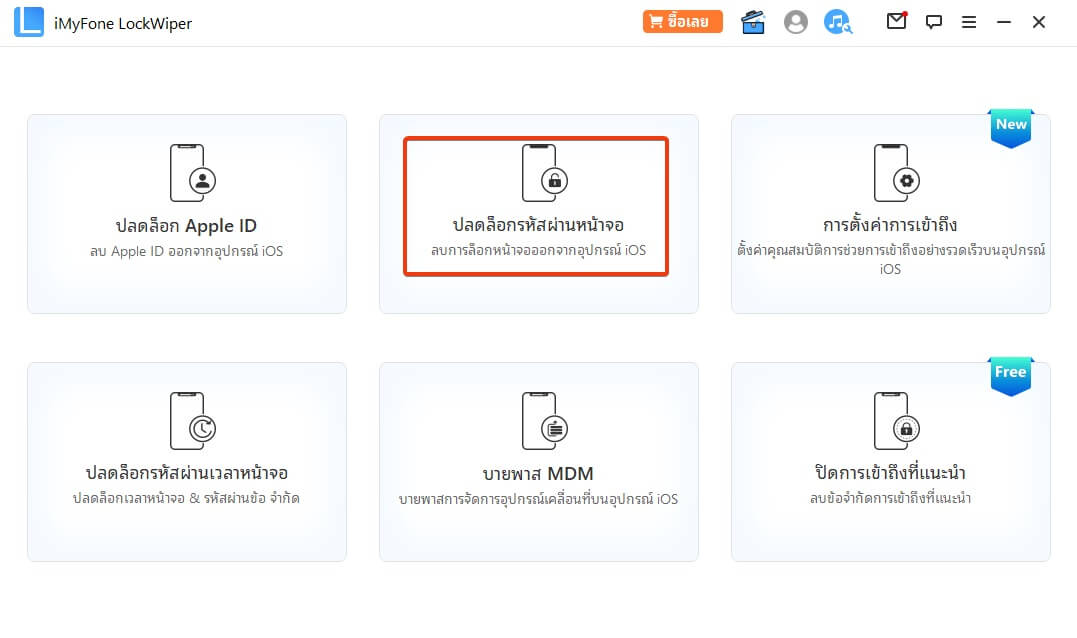
ขั้นตอนที่ 2.เชื่อมต่อเข้ากับ iPhone เข้ากับคอมพิวเตอร์ ดำเนินการตามขั้นตอนที่แอปพลิเคชั่นแนะนำ
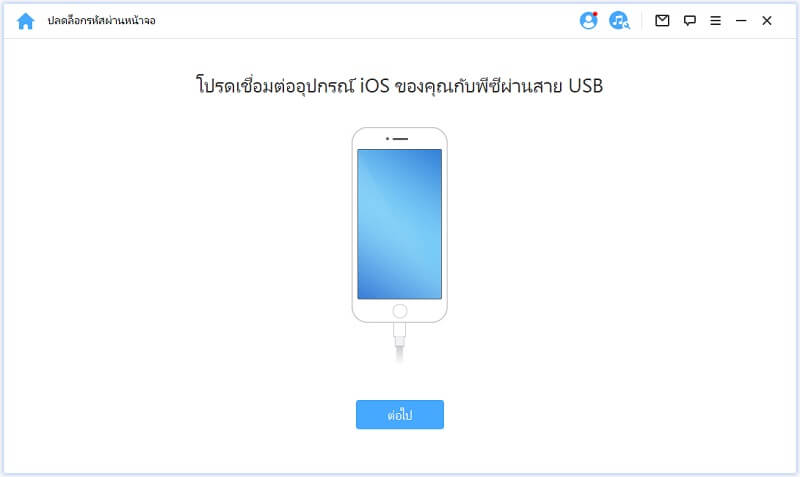
ขั้นตอนที่ 3.ดาวน์โหลดและยืนยันเฟิร์มแวร์ที่ตรงกับรุ่น iPhone ของคุณ

ขั้นตอนที่ 4.เมื่อดาวน์โหลดเสร็จสิ้นให้คลิกที่ “ปลดล็อก” จากนั้นอ่านรายละเอียดและป้อน “000000” เพื่อยืนยันการปลดล็อก
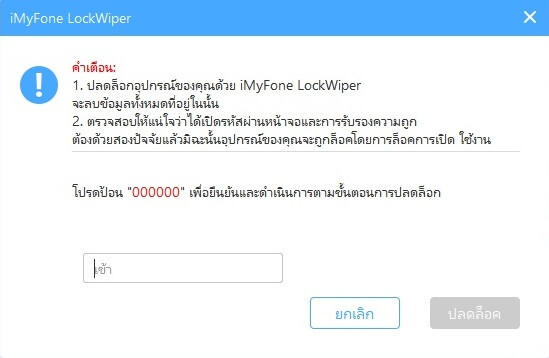
ขั้นตอนที่ 5.รอสักครู่ ไอโฟนก็ปลดล็อคสำเร็จแล้ว
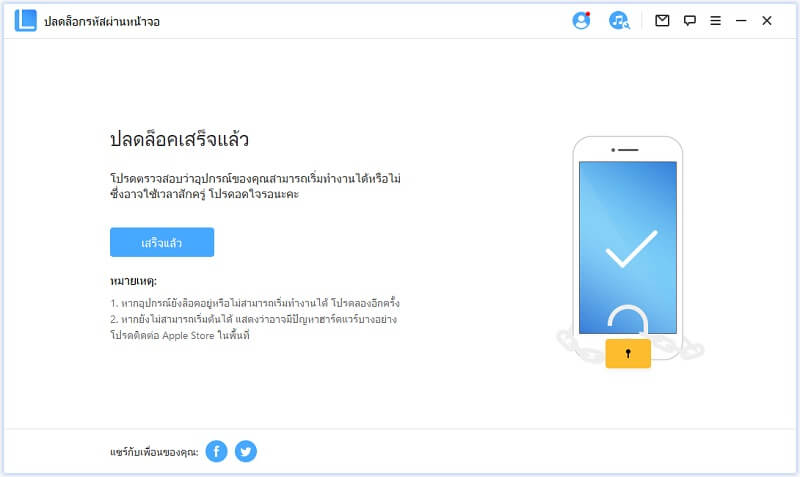
สามารถดูวิดีโอนี้เพื่อแก้ "ไม่พร้อมใช้งาน iPhone” แบบเร่งด่วน
2 ล้างข้อมูล iPhone เพื่อแก้ปัญหา iPhone ไม่พร้อม【สำหรับ iOS 15.2 ขึ้นไป】
เจอไอโฟนไม่พร้อมใช้งานแล้วสงสัยว่า iPhone ไม่พร้อมแก้ยังไง 😅 อย่าเพิ่งตกใจ! เรามีวิธีทางการอย่าง ล้าง iPhone ที่ Apple แนะนำ ให้คุณแก้ปัญหาได้แบบชิลๆ แต่ต้องใช้ โหมดใจเย็น หน่อย เพราะทุกขั้นตอนต้องทำตามอย่างระมัดระวัง ⏳
ขั้นตอนที่ 1.ต้องมั่นใจว่าได้เชื่อมต่อรหัส Apple ID เรียบร้อยแล้ว
ขั้นตอนที่ 2.หลังจากกรอกผิดไป 5 ครั้ง ให้รอจนสามารถกรอกเพิ่มไปอีก 2 ครั้ง ( รวม 7 ครั้ง )
ขั้นตอนที่ 3.เมื่อมีเมนู “ลบ iPhone” ปรากฏขึ้นมาให้เลือกเมนูนั้น จากนั้นทำตามคำแนะนำเพื่อออกจากระบบ Apple ID

ขั้นตอนที่ 4.กรอกรหัสผ่านให้ถูกต้อง จากนั้นกดยืนยัน รอสักครู่ข้อมูลทั้งหมดก็จะถูกลบ เครื่องก็จะปลดล็อกทันที
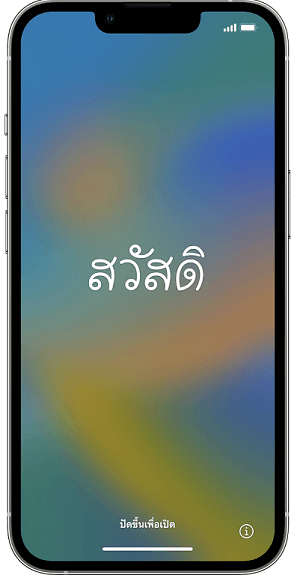
หมายเหตุ:
- ก่อนล้าง iPhone ควรสำรองข้อมูลให้เรียบร้อย จะได้ไม่เสียรูปหรือแชทสำคัญ
- ใจเย็นๆ อย่ารีบกดหลายครั้ง ไม่งั้นอาจเจอข้อความ "iPhone ไม่พร้อมใช้งาน" ซ้ำอีก
3ใช้ iCloud ปลดล็อคไอโฟนไม่พร้อมใช้งาน【ต้องเปิดค้นหา iPhone】
ถ้าไอโฟนของคุณไม่พร้อมใช้งาน 😅 อยากรู้ว่า iPhone ไม่พร้อมใช้งานแก้ยังไง ลองใช้ iCloud ดูสิ! เหมือนคุณมีเทคโนโลยีปลดล็อคระยะไกลขั้นเทพอยู่ในมือจริงๆ แม้ว่าจะอยู่ห่างจาก iPhone ของคุณหลายกิโลเมตร 😎
ขั้นตอนที่ 1.เปิด เว็บไซต์ iCloud ล็อกอินบัญชี Apple ID เดียวกับที่เชื่อมต่อกับไอโฟนของคุณ
ขั้นตอนที่ 2.เลือก “Find My Phone” จากนั้นเลือก “อุปกรณ์ทั้งหมด”

ขั้นตอนที่ 3.เลือกไอโฟนของคุณที่ถูกล็อก เลือก “ลบ iPhone”
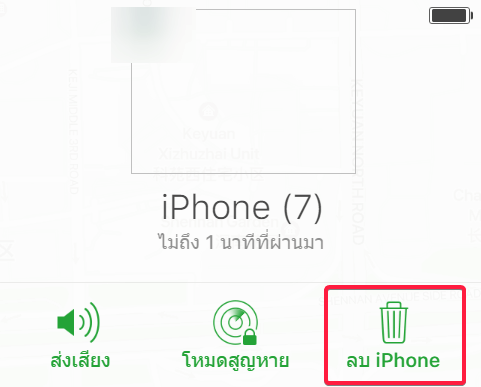
ขั้นตอนที่ 4.เมื่อไอโฟนของคุณรีเซ็ตเสร็จเรียบร้อย ข้อมูลทั้งหมดจะหายไป แต่ไม่ต้องกังวลเพราะกู้คืนได้ง่าย ๆ ด้วย iCloud
4เข้าสู่โหมดการกู้คืนเพื่อปลดล็อค iPhone ไม่พร้อม
ถ้าอยากแก้ปัญหา iPhone ไม่พร้อมแบบโหมดฮาร์ดคอร์ 💪📺 ต้องทำเหมือนใช้วิธีเก่าๆ ซ่อมทีวีโบราณทุกขั้นตอนซับซ้อน แต่ก็สามารถช่วยให้คุณกลับมาใช้ iPhone ได้เหมือนเดิม 😅
ขั้นตอนที่ 1.ปิด iPhone ของคุณ > เชื่อมต่อ iPhone กับคอมพิวเตอร์โดยใช้สาย USB > เปิด iTunes หรือ Finder ขึ้นมา
ขั้นตอนที่ 2.กดปุ่มที่เหมาะสมตามรุ่นเพื่อเข้าสู่โหมดกู้คืน
- iPhone 8 ขึ้นไป: กดปุ่มเพิ่มเสียง → ปล่อย → กดปุ่มลดเสียง → ปล่อย → กดปุ่มด้านข้างค้างจนเห็นหน้าจอโหมดกู้คืน
- iPhone 7/7 Plus: กดปุ่มลดเสียงและปุ่มด้านข้างค้างจนเห็นหน้าจอโหมดกู้คืน
- iPhone 6s ลงมา: กดปุ่มโฮมและปุ่มด้านบนค้างจนเห็นหน้าจอโหมดกู้คืน
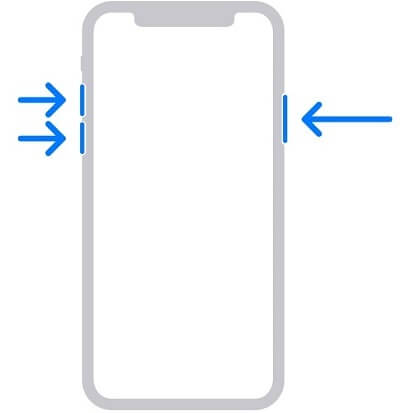
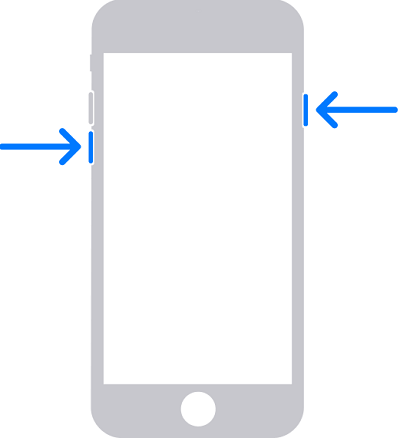
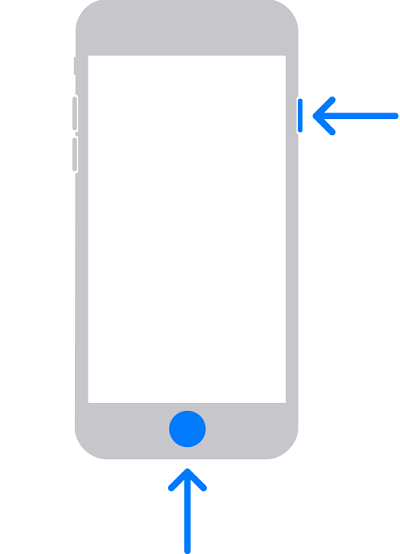
ขั้นตอนที่ 3.เลือก "กู้คืน iPhone (Restore)" ใน iTunes หรือ Finder รอระบบดาวน์โหลดและติดตั้ง iOS ใหม่ iPhone จะกลับมาใช้งานได้ ✨
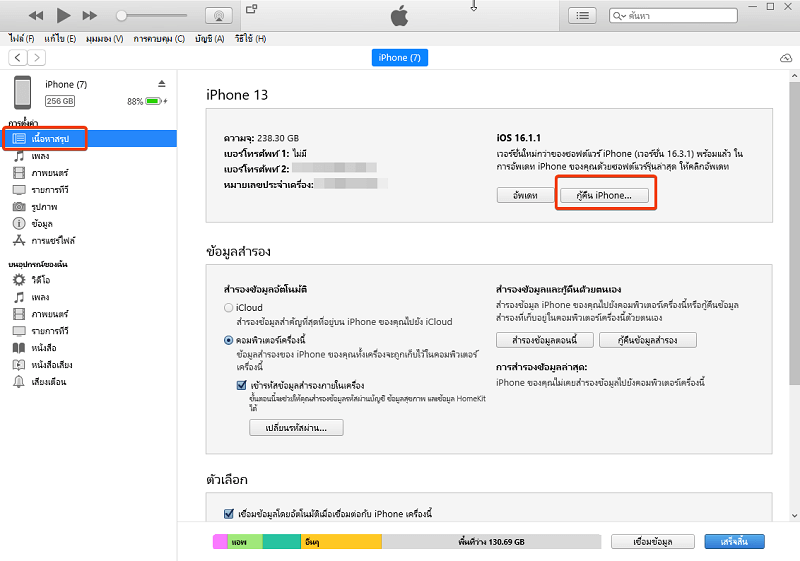
ส่วนที่ 3: คำถามที่พบบ่อยเกี่ยวกับไอโฟนไม่พร้อมใช้งาน
1iPhone ไม่พร้อมใช้งาน เชื่อมต่อกับ iTunes หมายถึงอะไร
เมื่อหน้าจอของไอโฟนแสดงคำว่า iPhone unavailable นั่นหมายความว่าคุณอาจทำข้อผิดพลาดอะไรบางอย่าง ทำให้ในตอนนั้นไอโฟนไม่พร้อมใช้งาน โดยส่วนมากปัญหานี้จะเกิดจากการพยายามใช้รหัสผ่านที่ผิดเกินจำนวนครั้ง
ด้านล่างนี้คือจำนวนครั้งที่จำเป็นในการแสดงข้อผิดพลาด
● ผิดพลาดต่อเนื่องถึง 1-5 ครั้ง: ไม่มีการแจ้ง
● ผิดพลาดต่อเนื่องถึง 6 ครั้ง: ไม่ให้ใช้งาน iPhone ลองอีกครั้งใน 1 นาที
● ผิดพลาดต่อเนื่องถึง 7 ครั้ง: ไม่ให้ใช้งาน iPhone ลองอีกครั้งในอีก 5 นาที
● ผิดพลาดต่อเนื่องถึง 8 ครั้ง: ไม่ให้ใช้งาน iPhone ลองอีกครั้งในอีก 15 นาที
● ผิดพลาดต่อเนื่องถึง 9 ครั้ง: ไม่ให้ใช้งาน iPhone ลองอีกครั้งในอีก 60 นาที
● ผิดพลาดต่อเนื่องถึง 10 ครั้ง: ไม่ให้ใช้งาน iPhone เชื่อมต่อกับ iTunes หากคุณเลือกที่จะล้างข้อมูลโดยเป็นส่วนหนึ่งของมาตรการรักษาความปลอดภัยของ iPhone ไอโฟนของคุณอาจถูกล้างข้อมูลทั้งหมดด้วยซ้ำ
ตามที่กล่าวไว้ก่อนหน้านี้ สำหรับอุปกรณ์ที่ใช้ iOS 15.2 ขึ้นไป ข้อความแสดงข้อผิดพลาดจะแสดงเป็น "iPhone ใช้งานไม่ได้ โปรดลองอีกครั้งใน XX นาที"
2 สามารถปลดล็อก iPhone ที่ถูกปิดใช้งานได้หรือไม่
หลังจากไอโฟนล็อคไม่ให้ใช้ไอโฟน สามารถปลดล็อกให้กลับมาใช้งานอีกครั้งได้ “จริง” ด้วยวิธีทั้ง 4 ข้อที่เราได้แนะนำไปใน “ส่วนที่ 2” สำหรับวิธีที่ง่ายที่สุดก็คือ iMyFone LockWiper เพราะเป็นขั้นตอนที่ดำเนินการง่าย และรวดเร็วมากที่สุดแล้วจากวิธีทั้งหมด


